回線速度の目安はどれくらい? 測定方法から速度を上げる裏技まで紹介
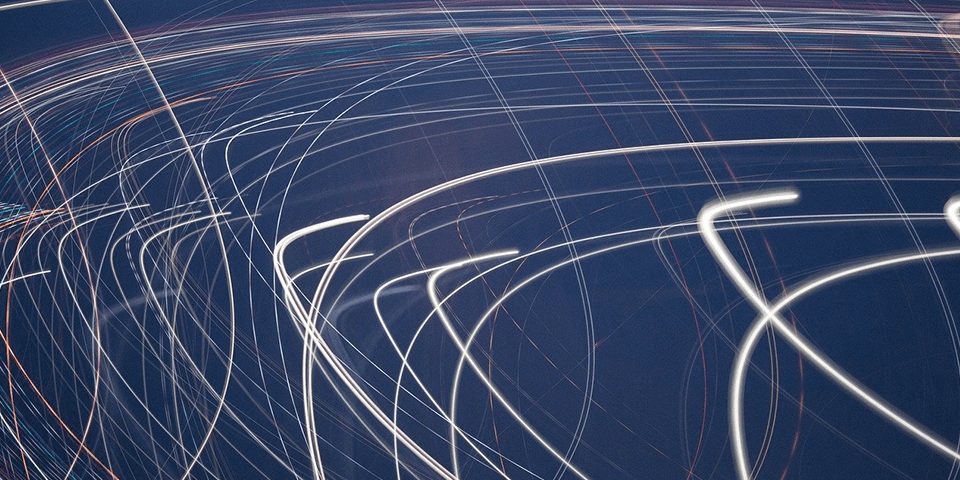
> 【PR】無料で30日間お試しできるWi-Fi『THE WIFI』
回線速度は動画を見たりゲームをプレイしたり、さまざまな用途で必要になります。また、最近ではリモートワークが増えたことにより、仕事でも自宅の回線速度が求められるようになりました。そういった影響から、今一度回線を見直そうと考えている方も増えています。
とはいえ、見直すと言ってもどれくらの回線速度あれば快適に利用できるのか分かりませんよね。またインターネット回線に関する情報は専門用語が多くて難しいイメージを持っている方も多いでしょう。
そこでこの記事では、インターネット回線の簡単な説明や用途別の回線速度の目安を解説します。明日から実践できる回線速度を上げる方法もあわせて紹介しているので、ぜひ挑戦してみてください。
回線速度とは?
はじめに、回線速度の単位や詳しい見方を解説します。
回線速度を表す単位
回線速度を表す単位は「bps」です。これは「bit per second」の略で、1秒間で何bitのデータを送信できるかを表します。bpsの数値が大きいほど回線速度が早くなり、「K(キロ)」「M(メガ)」「G(ギガ)」の順番で単位が上がっていきます。
- 1,000bps=1Kbps
- 1,000Kbps=1Mbps
- 1,000Mbps=1Gbps
回線速度の「上り」と「下り」
回線速度には「上り」と「下り」の2種類があります。それぞれ詳しく紹介します。
上り
「上り」はインターネット上にデータをアップロードする際に使われます。上り速度が上がるほどデータの送信が早くなるのです。具体的には以下の際に使用されます。
- メッセージの送信
- SNSやブログの投稿
- 動画投稿
など
下り
「下り」はインターネット上のデータをダウンロードする際に使われます。下り速度が上がるほどデータの受信が速くなります。具体的には以下の際に使用されます。
- メッセージの受信
- Webサイト、SNSの閲覧
- 動画視聴
ちなみに、オンラインゲームやオンライン会議など送受信どちらも必要な場合は、上りと下りどちらの速度も重要になります。
Ping値
回線速度では上りと下りの他に「ping値」も重要になります。ping値とは、データ送信してから返ってくるまでの速度です。単位は「ms」と表記され、数値が低くなるほど応答速度が上がります。
ping値は特に以下の動作をおこなう際に重要です。
- 動画視聴
- オンラインゲーム
- オンライン会議、通話
ping値が大きいと回線速度が速くてもカクつきがでて、インターネットを快適に使えなくなってしまいます。上り下りの速度と合わせて意識しておきましょう。
【用途別】快適な回線速度の目安
ここからは、インターネットを快適に利用できる回線速度の目安を、用途別に紹介します。
メッセージのやり取り
- 上り…1Mps
- 下り…1Mps
LINEやメールなど文字でやり取りをする場合は1Mbpsあれば十分です。これくらいの速度ならどんなWi-Fiを使っても出るので、あまり気にしなくて問題ないでしょう。
Webサイト、SNSの閲覧
- 上り…必要なし
- 下り…1~10Mbs
webサイトやSNSなども文字だけの場合は1Mbpsほどで問題ありません。ただ、画像が含まれる場合は表示に時間がかかってしまうため、もう少し速度が必要になります。あまりに遅すぎると接続がタイムアウトになってしまう可能性もあるため、10Mbpsくらいを目安としておくのがおすすめです。
オンライン会議
- 上り…1Mbps
- 下り…10~30Mbps
オンライン会議では特に下りの速度が重要です。下り速度が10Mbpsあれば一応可能ですが、たまにカクつきを感じるかもしれません。特に最近はリモートワークの普及によって大事な会議もオンラインで行われることが増えています。上司や取引先の信頼を損なわないためにも、余裕を持って30Mbps前後まで確保しておきましょう。
動画閲覧
- 上り…必要なし
- 下り…2~30Mbps
動画の閲覧に関しては、利用するサイトや画質によって大きく異なります。今回は例として「YouTube」と「Netflix」の目安を紹介します。
・YouTube
| 画質 | 必要な回線速度(下り) |
| 4K | 20Mbps |
| 1080p | 5Mbps |
| 720p | 2.5Mbps |
| 480p | 1.1Mbps |
| 360p | 0.7Mbps |
(参考サイト:https://support.google.com/youtube/answer/78358?hl=ja)
・Netflix
| 画質 | 必要な回線速度(下り) |
| 4K | 25Mbps |
| 高画質(HD) | 5Mbps |
| 標準画質(SD) | 3Mbps |
| ブロードバンド接続 | 0.5~1.5Mbps |
(参考サイト:https://help.netflix.com/ja/node/306)
上記の回線速度はあくまで最低ラインです。安定した状態で動画を見たいなら+5Mbpsほど確保しておきましょう。また、他のサイトも含めて常に高画質で動画を楽しみたい場合は30Mbpsを目安にすると安心です。
オンラインゲーム
- 上り…30Mbps
- 下り…30~100Mbs
オンラインゲームは大量のデータを瞬時に送受信しなければいけないため、他の用途に比べて回線速度の目安は高くなります。上りは30Mbpsほど確保しておけば問題ありませんが、重要なのは下り速度です。
30~50Mbpsで一般的なゲームは問題なくプレイできます。ただ、ゲームのダウンロードや更新に時間がかかったり、動きの激しいゲームがカクついたりなど、不便な場合があります。そういった点を踏まえ、70~100Mbpsを目安するといいでしょう。
また、オンラインゲームの場合はPing値も重要になります。50ms以下に抑えれば快適にプレイできますが、格闘ゲームやFPS/TPSゲームなど一瞬の差が大事になるゲームでは15ms以下を目指しましょう。
現在の回線速度の計測方法
回線速度の目安がわかったところで、ここからは現在の回線速度を計測する方法を紹介します。自分の考えている用途の目安に到達しているか確かめてみてください。
パソコンでの計測方法
まずはパソコンで回線速度を測る方法を紹介します。以下のサービスを使えば手軽に計測をおこなうことが可能です。
- Fast.com
- USEN GATE 02
- Speedtest by Ookla
Fast.com
サイトを開くだけで計測が始まるため、簡単に回線速度を調べることができます。測定が終わると下り速度が表示されます。上り速度やping値も知りたい場合は「詳細を表示」をクリックしてください。
USEN GATE 02
https://speedtest.gate02.ne.jp/
このサイトの魅力は、回線速度に加えてwebサイト閲覧や動画視聴、オンラインゲームなど用途別で快適度を表示してくれることです。使い方はサイトを開き「測定開始」をクリックするだけ。10秒程で下り速度(DOWNLOAD)と上り速度(UPLOAD)、ping値(PING)が計測できます。その後下にスクロールすると用途別の快適度を確かめることが可能です。
Speedtest by Ookla
サイトを開いて「GO」をクリックすることで計測がスタートします。計測が終わると下り速度(DOWNLOAD)と上り速度(UPLOAD)、ping値(PING)が表示されます。また、計測中は回線速度が随時グラフで表示されるため、どれだけ安定しているかも一緒に確かめることが可能です。
スマートフォンでの計測方法
スマートフォンの場合もパソコンと同じ方法で測ることができますが、スマホ専用のアプリを利用して測定するのをおすすめします。これは、より細かい情報を入力して正確な回線速度を割り出すことができるからです。また、スマホに特化したレイアウトとなっているため、利便性も上がります。
特におすすめな計測アプリが以下の2つです。
- RBB SPEED TEST
- SpeedTest Master
RBB SPEED TEST
https://apps.apple.com/jp/app/rbb-speed-test/id538725494
下り、上り、ping値を同時に測れるスマホアプリです。アプリを開いて「測定開始」をタップすると計測が開始されます。さらに「条件設定」を押すことで、回線の種類やプロバイダなどを指定してより正確に速度を測ることが可能です。
SpeedTest Master
回線速度に加えて「動画視聴」「オンラインゲーム」「写真のアップ」3つの用途で快適度を測ることができます。アプリを開いて1タップで測定が開始し「ダウンロード(下り速度)」「アップロード(上り速度)」「遅延(ping値)」が表示されます。加えて課金することでさらに細かい条件指定が可能です。
PS4/PS5での計測方法
PS4/PS5にも回線速度を測る機能が搭載されています。オンラインゲームをプレイする際に活用してみてください。
PS4の場合
- PS4のホーム画面を開く
- 「本体設定」を選択する
- 「ネットワーク」から「インターネット接続を診断」を選択する
これで測定が開始し「ダウンロード(下り速度)」「アップロード(上り速度)」の2つがわかります。
PS5の場合
- PS5のホーム画面を開く
- 上部の「設定」アイコンを選択する
- 「ネットワーク」を選択する
- 「接続状況」の中にある「インターネット接続を診断」を選択する
これで測定が開始し「ダウンロード(下り速度)」「アップロード(上り速度)」の2つがわかります。
Switchでの計測方法
Switchでも回線速度を測ることができます。
- ホーム画面を開く
- 右下にある「設定」アイコンを選択する
- 「インターネット」の中にある「接続テスト」を選択する
これで測定が開始し「ダウンロード(下り速度)」「アップロード(上り速度)」の2つがわかります。
回線速度を上げて快適に機器を使うポイント
現在の回線速度を測り、物足りないと感じた方も多いでしょう。そこでここからは、今すぐ回線速度を上げるためのポイントを紹介します。
Wi-Fiルーターを再起動する
Wi-Fiルーターを再起動することで、回線速度が上がる可能性があります。これは、長い間使い続けると熱をもって不具合が起こる場合があるからです。また、ケーブル類の接触不良でも回線速度が低下します。そのため、まずはWi-Fiルーターを一度停止してケーブルを抜き差ししてみてください。
Wi-Fiルーターの場所を移動する
Wi-Fiルーターを置く場所も回線速度に大きく影響する要素の1つです。接続している端末機器と距離が離れるほど電波が弱まり、速度や安定性の低下を引き起こします。加えて間に壁や扉がある場合も速度を下げる原因となるので注意が必要です。なるべく回線速度を上げたいなら、Wi-Fiを頻繁に利用する部屋にルーターを移動してみてください。
また、二階建てや部屋数の多い家の場合、Wi-Fiルーター1台ではどうしても届かない場所がでてきます。その場合は、中継器を用意するのもおすすめです。
Wi-Fiルーターを買い替える
回線速度が遅い原因として、Wi-Fiルーターが古い可能性が挙げられます。Wi-Fiルーターのスペックが不足していた場合、どんなに早い回線を契約しても速度は向上しません。ルーターはどんどん性能が上がっているので購入から2年以上経っているなら買い替えをおすすめします。
どうしても速度が足りなければ乗り換えも検討しよう
どれだけ対策をしても回線自体のスピードが遅ければ限界があります。その場合は乗り換えも検討しましょう。前提として、ポケットWi-Fiやホームルーターでは50Mbpsあたりが限度なので、家の回線速度を上げたいなら光回線一択です。
また、光回線を使っているからといって、快適な速度が出るとは限りません。なぜなら、同じ光回線を使っていても契約しているプロバイダによって速度は全然違うからです。例えば「NURO光」の平均速度は500Mbps前後なのに対し「楽天ひかり」だと150Mbps前後しか出ません。
(参考:みんなのネット回線速度https://minsoku.net/)
回線の乗り換えは工事が必要になる場合が多いため時間や費用はかかってしまいますが、回線速度を確実に上げたいならおすすめです。
まとめ
この記事では回線速度の目安について紹介しました。さまざまな用途にわけて紹介しましたが、総じて100Mbps確保できていれば困ることはなくなります。
現在の回線速度を計測してみて、物足りないと感じる方はWi-Fiルータを改善してみましょう。再起動したり場所を変えたりするだけで回線速度が上がるかもしれません。それでも目安に届かないのであれば、回線自体の乗り換えも検討してみてください。費用や時間はかかりますが、確実に回線速度を上げることができます。
回線速度が早いだけで日常生活のストレスが一気に軽減されます。ぜひ速度UPに挑戦してみてください。


